GoogleHome“にドはまり中! こんにちは、たくやき(@takuyakikun)です。 このページでは、グーグルホームに”eRemoto mini“というIoTリモコンを連携。 「ねぇGoogle」でテレビの操作をするまでの方法(手順)をご紹介していきます。
Wifi環境が整っていることが前提となっております。
ご注意ください。
用意するツール・アプリは全部で4つです。
- グーグルホーム(スマートスピーカー)
[caption id="attachment_5974" align="aligncenter" width="1200"]
 miniやnestでもOK[/caption]
miniやnestでもOK[/caption] - グーグルホームアプリ こちらからダウンロードできます↓
- eRemote mini(IoTリモコン)

- eHomeアプリ こちらからダウンロードできます↓
テレビを音声操作するまでの手順
それではさっそく、接続をはじめていきましょう。 工程は全部で3つ。- eRemote mini本体の登録
- eHomeアプリでテレビリモコンを連携させる
- eHomeアプリとグーグルホームアプリを連携させる
1. eRemote mini本体を、eHomeアプリ内に接続する
[caption id="attachment_5986" align="aligncenter" width="805"] eHomeアプリのTOP画面[/caption]
eRemote mini本体をeHomeアプリに登録します。
登録の仕方は別ページにて掲載していますので、下記のリンクからご覧ください。
eHomeアプリのTOP画面[/caption]
eRemote mini本体をeHomeアプリに登録します。
登録の仕方は別ページにて掲載していますので、下記のリンクからご覧ください。
2. eHomeアプリでリモコンを連携させる
eRemote mini本体の接続が終わったら、次はeHomeアプリとテレビリモコンの連携です。 まずeHomeアプリのTOP画面よりeRemote miniのアイコンをタップ 次の画面が出たら、下部に【リモコン追加】があるのでタップ
次の画面が出たら、下部に【リモコン追加】があるのでタップ
 次の画面で【テレビ】を選択
次の画面で【テレビ】を選択
 メーカー選択(A~Z)の画面が出たら、お使いのテレビのブランド名をタップします。
私はSHARPでした。
メーカー選択(A~Z)の画面が出たら、お使いのテレビのブランド名をタップします。
私はSHARPでした。
 メーカー名をタップしたら、次の画面からリモコンの連携が始まります。
特に難しい操作はありませんので、書いてある通りにスマホやリモコンのボタンを押していきましょう。
[caption id="attachment_5991" align="alignnone" width="720"]
メーカー名をタップしたら、次の画面からリモコンの連携が始まります。
特に難しい操作はありませんので、書いてある通りにスマホやリモコンのボタンを押していきましょう。
[caption id="attachment_5991" align="alignnone" width="720"] 最初はリモコンでテレビの電源を切るところから[/caption]
[caption id="attachment_5992" align="aligncenter" width="719"]
最初はリモコンでテレビの電源を切るところから[/caption]
[caption id="attachment_5992" align="aligncenter" width="719"] 電源、音量、チャンネルの変更がスマホからできるかテストしていく[/caption]
無事にすべてのテストが終われば連携完了。
お部屋の選択をします。
[caption id="attachment_5993" align="alignnone" width="715"]
電源、音量、チャンネルの変更がスマホからできるかテストしていく[/caption]
無事にすべてのテストが終われば連携完了。
お部屋の選択をします。
[caption id="attachment_5993" align="alignnone" width="715"] これでOK![/caption]
ここまでくれば、ひとまず「スマホでテレビ操作ができる」状態になりました。
eHomeアプリTOPに新しく出てきたテレビアイコンをタップすると、リモコンの画面が出てきますよ。
[caption id="attachment_5994" align="alignnone" width="720"]
これでOK![/caption]
ここまでくれば、ひとまず「スマホでテレビ操作ができる」状態になりました。
eHomeアプリTOPに新しく出てきたテレビアイコンをタップすると、リモコンの画面が出てきますよ。
[caption id="attachment_5994" align="alignnone" width="720"] テレビを操作してみよう![/caption]
リモコンがなくてもスマホでチャンネルが変えられるなんて…素晴らしい!!
ちなみに、リモコン画面の右上「…」のマーク⇒「学習」をタップすると、テスト項目になかった【決定】ボタンや【番組表】のボタン登録も可能になります。
テレビを操作してみよう![/caption]
リモコンがなくてもスマホでチャンネルが変えられるなんて…素晴らしい!!
ちなみに、リモコン画面の右上「…」のマーク⇒「学習」をタップすると、テスト項目になかった【決定】ボタンや【番組表】のボタン登録も可能になります。
 必要だと思ったものは登録しておきましょう。
必要だと思ったものは登録しておきましょう。

3. グーグルホームアプリとeHomeアプリを連携させる
では最後に、アプリ同士の連携を行っていきましょう。 ここも大して難しいことはありませんので、ササっとできるはずです。 グーグルホームアプリのTOP画面より「設定」をタップ 次の画面下部にある「Works with Google」をタップ。
次の画面下部にある「Works with Google」をタップ。
 次の画面では、たくさんのアプリ(企業)名が出てきます。
ここから、eHomeアプリを運営している”Link Japan“を探してタップ。
[caption id="attachment_5984" align="aligncenter" width="766"]
次の画面では、たくさんのアプリ(企業)名が出てきます。
ここから、eHomeアプリを運営している”Link Japan“を探してタップ。
[caption id="attachment_5984" align="aligncenter" width="766"] ありました![/caption]
あとは次の画面で、eHomeアプリに登録したメールアドレスとパスワードを入力すれば終了!
晴れてテレビの音声操作ができるようになりました!!
「ねぇGoogle、テレビをつけて!」と発してみてください。
ありました![/caption]
あとは次の画面で、eHomeアプリに登録したメールアドレスとパスワードを入力すれば終了!
晴れてテレビの音声操作ができるようになりました!!
「ねぇGoogle、テレビをつけて!」と発してみてください。
ここまで書いておいて言うのもなんですが…
最近、eRemote mini(eHomeアプリ)の調子が悪いのか、もともとの仕様なのか分かりませんが、エラーの多さが目立ちます。
あまりにひどいようであれば、違うIoTリモコンに変更するかもです。
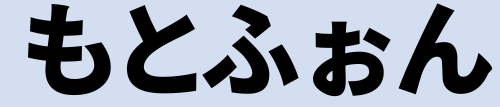
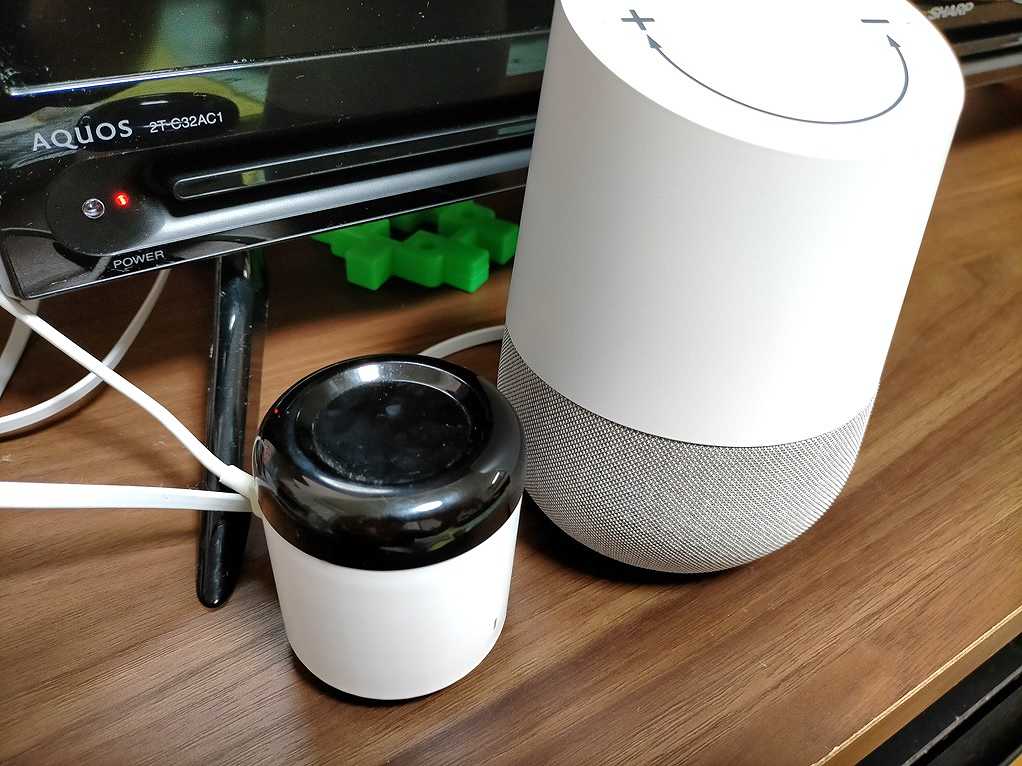

お気軽にコメントどうぞ コメント欄がないとき⇒下にスクロール